Ultimamente, após o sucesso do meu tutorial anterior do Photoshop “Mosca dos Sonhos do Anjo Caído“, recebi um e-mail interessante de uma garota dizendo que admira minha arte e estilo, mas ela gostaria que os tutoriais fossem realmente muito mais simples, com menos etapas e complicações, um efeito fotográfico rápido e interessante que um novato pode fazer em menos de 10 minutos. Quando pensei sobre isso, na verdade faz sentido porque nem todo mundo tem acesso a um enorme banco de dados de fotos, nem todo mundo tem horas de tempo livre para passar com o computador (e o Photoshop) e nem todo mundo consegue seguir todas as etapas complexas, então Decidi que faremos tutoriais a partir de agora para 1. iniciantes completos e 2. para usuários avançados. aqui está um para iniciantes, você pode fazer esse efeito em cerca de 10 minutos e usar sua própria foto! Este é provavelmente o tutorial mais simples de todos os tempos. Você aprenderá a usar as configurações do mixer de canais e a transformar uma foto normal em uma arte pop.
O que é realmente uma “arte pop”? coisas clássicas da pop art foram feitas com base em uma foto, onde as curvas e o contraste estavam tão distorcidos, que a imagem ficava apenas em preto e branco (ou outras cores opostas), com curvas muito distorcidas. As imagens clássicas da pop art, as primeiras, vieram no esquema de cores verde-vermelho, que é o que faremos hoje, usando nada além do mixer de canal vermelho
Então, para começar, tire uma foto…

Acesse Imagem >> Ajuste >> Mixer de Canais.
Você trabalhará apenas com o canal vermelho para obter a imagem verde-vermelha. Defina as seguintes configurações:

Aqui está o seu resultado até agora, imagem em negativo, apenas em um esquema de cores diferente do habitual:

A seguir vamos duplicar a camada e enquanto a segunda camada estiver selecionada, vá em Filter >> Blur >> Lens Blur. o desfoque da lente é de alguma forma melhor do que o desfoque gaussiano, pois parece mais realista quando aplicado à imagem, criando profundidade de campo. Use as seguintes configurações:

Em seguida, adicione Layer Mask à imagem desfocada. Certifique-se de que sua cor de primeiro plano seja PRETA e, usando um pincel redondo com borda suave (usamos um pincel de cerca de 100 pixels), comece a pintar sobre a tela, removendo o desfoque da camada superior.

Apenas para melhor visualização, removemos o desfoque do nosso J Lo e também da cara do tigre, então é assim que (mais ou menos) seu aplicativo de desfoque deve ficar:

Enquanto a camada superior (desfocada) ainda está selecionada, vá para Imagem >> Ajustes de imagem >> Níveis. Selecione o canal RED e remova os tons vermelhos tanto quanto possível, praticamente o levamos a zero.

Clique no ícone “Criar nova camada de preenchimento ou ajuste” na parte inferior do painel de camadas

Esta deve ser criada sobre todas as outras camadas:

Defina o filtro de foto como VERMELHO para dar à imagem uma sensação muito quente e levemente natural… Não use 100% de densidade, pois parecerá um pouco exagerado, usamos 88% aqui, mas mesmo 70%+ resolverá o problema no nosso caso .
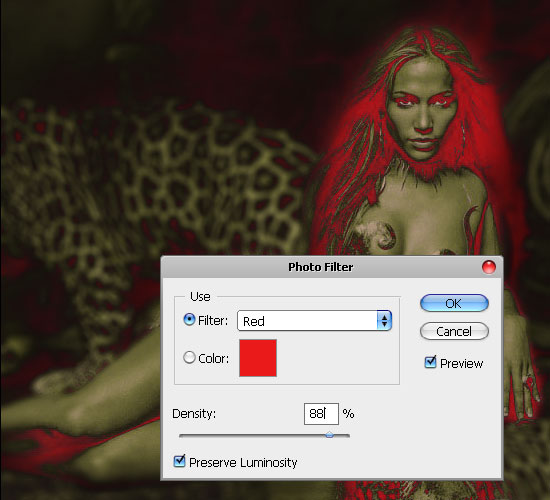
E é isso, pronto! Aqui está o seu resultado, espero que você tenha gostado deste tutorial ultra rápido.

.



Não tenho certeza sobre as cores, mas gosto do efeito geral.
As cores são um pouco duras neste tutorial, mas é difícil chegar a uma combinação original, a maioria dos esquemas de cores já foram trabalhados em bons tutoriais 😀
Não gosto das cores, mas podemos usar o tutorial para usar outras cores. O efeito é legal.
Acho que errei na etapa em que deveria adicionar uma máscara de camada. Eu nunca fiz isso antes. Acabei de usar a ferramenta de letreiro retangular e desenhei um quadrado ao redor da minha foto e selecionei revelar tudo e pintei como você disse. Eu também não tinha ideia de como remover o desfoque.
não se preocupe com as cores, mas no final você consegue efeitos maravilhosos. eu gosto muito.
desculpe, mas falando francamente, o resultado final é horrível.
Bem, se as cores não são do seu estilo ou tipo, misture-as também com outras cores. A metodologia e a técnica de como isso é feito são simplesmente incríveis.